设置文件显示后缀名 怎样设置Windows文件管理器显示文件后缀名
更新时间:2023-10-20 09:59:52作者:yang
设置文件显示后缀名,在使用Windows操作系统的时候,我们经常会遇到文件管理器默认隐藏文件后缀名的情况,这给我们查找和识别文件带来了一定的困扰。幸运的是Windows系统提供了一种简单的方法来设置文件管理器显示文件的后缀名。通过这种设置,我们可以清楚地看到文件的真实扩展名,从而更方便地进行文件管理和使用。接下来我将介绍如何进行这一设置,让我们一起来探索吧。
具体方法:
1.首先,我们打开一个文件夹。查看其中的文件,可以看到当前文件类型为文本文档,但是文件名后缀中并没有“.txt”的后缀。

2.我们在文件窗口左上角点击“组织——文件夹和搜索选项”,进入到文件夹等属性的设置,系统会弹出对应窗口。
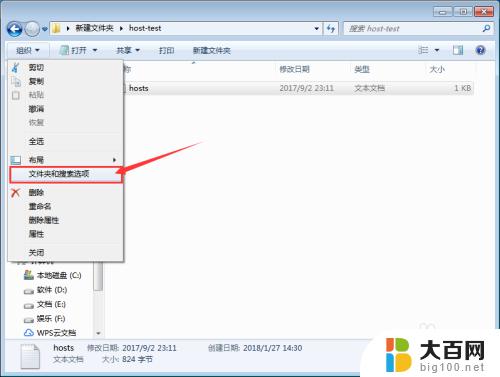
3.在文件夹选项中,我们可以设置文件夹的浏览方式,我们在窗口上方点击“查看”选项卡,进入到文件查看设置。
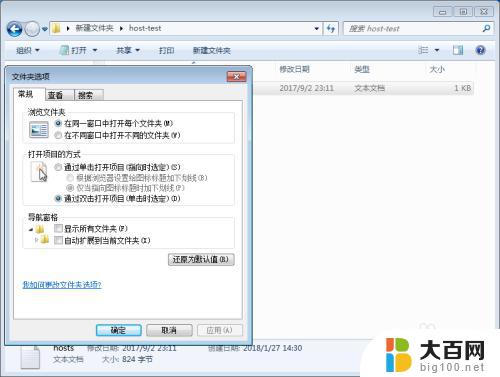
4.在查看选项卡下面,我们找到“高级设置”,在设置列表中,我们将“隐藏已知文件类型的扩展名”取消勾选。
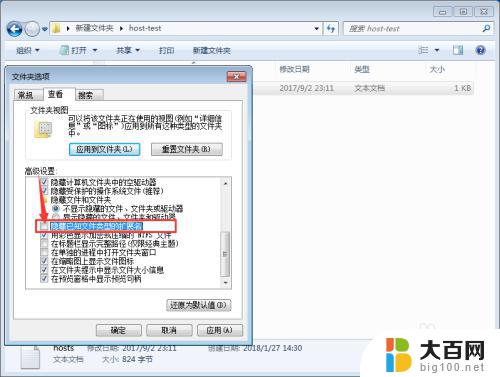
5.取消勾选之后,我们就可以点击应用或者确定。确定施行我们的新设置,这样我们就可以看到,原本没有后缀名的文件,出现了后缀名。

6.设置不隐藏文件后缀名之后,我们可以利用重命名命令。对文件的格式后缀进行修改,从而可以直接修改文件的格式,方便我们随时转换文件格式。
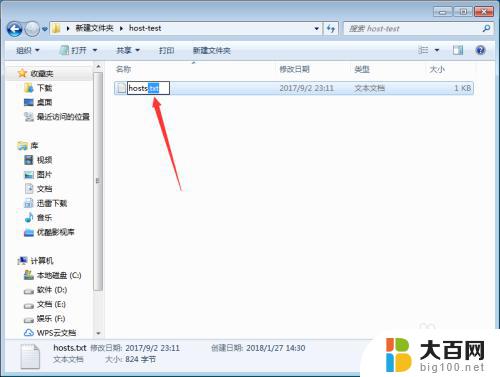
以上是关于如何显示文件后缀名的全部内容,如果您遇到了相同的问题,可以参考本文中的步骤进行修复,希望这些步骤对您有所帮助。
设置文件显示后缀名 怎样设置Windows文件管理器显示文件后缀名相关教程
- 文件后缀格式怎么显示出来 文件后缀名怎样在显示器上显示
- 如何让电脑显示文件后缀名 电脑文件扩展名设置方法
- 如何显示文档后缀 电脑如何设置显示文件扩展名
- 文件为什么不显示后缀名 文件没有显示扩展名怎么办
- 怎么显示文本后缀名 怎样修改文本文档的后缀名
- 电脑文本文档的后缀名怎么显示 电脑文件后缀名怎么显示
- 如何更改文件后缀名 如何批量修改文件后缀名
- 怎么批量改文件后缀名 怎样批量改变文件名的文件后缀
- 如何改文件的后缀格式 文件后缀名修改方法
- 电脑如何改文件后缀 如何批量修改文件后缀名
- 苹果进windows系统 Mac 双系统如何使用 Option 键切换
- win开机不显示桌面 电脑开机后黑屏无法显示桌面解决方法
- windows nginx自动启动 Windows环境下Nginx开机自启动实现方法
- winds自动更新关闭 笔记本电脑关闭自动更新方法
- 怎样把windows更新关闭 笔记本电脑如何关闭自动更新
- windows怎么把软件删干净 如何在笔记本上彻底删除软件
电脑教程推荐